Word文档怎样转换成PDF格式
- 来源: 金舟软件
- 作者:Kylin
- 时间:2025-03-06 18:04:58
文件格式转换已经是常见的问题之一了,比如说word转成PDF格式,下面是关于word转成PDF格式的操作步骤,有需要的可参考使用。
操作方法:
一、打开金舟PDF转换器后,点击选择“文件转PDF”选项;
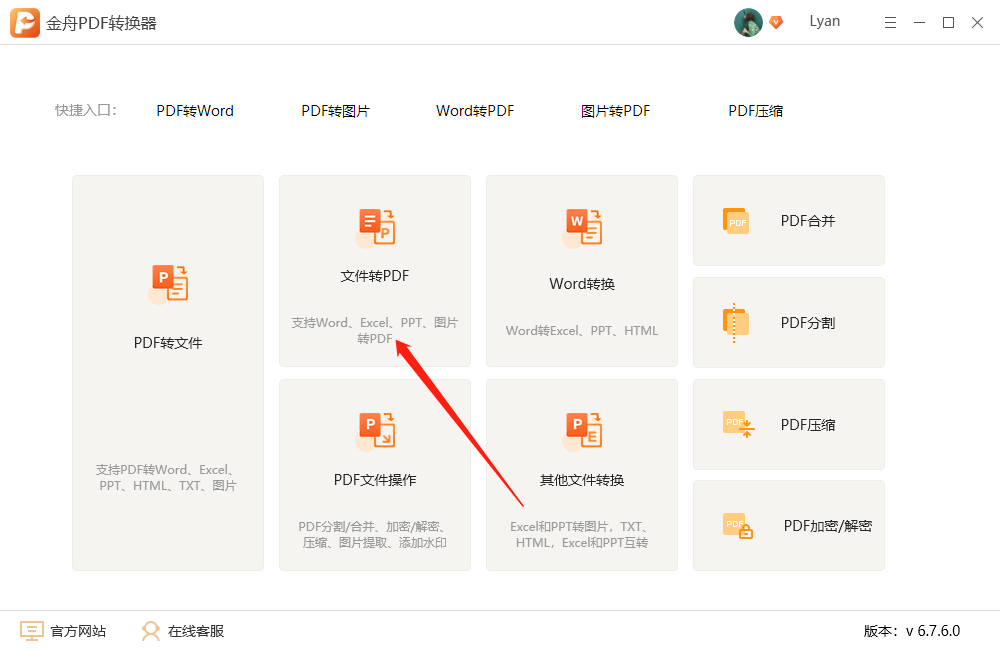
二、在左侧选择“word转PDF”功能,并且将word文档批量添加进来;
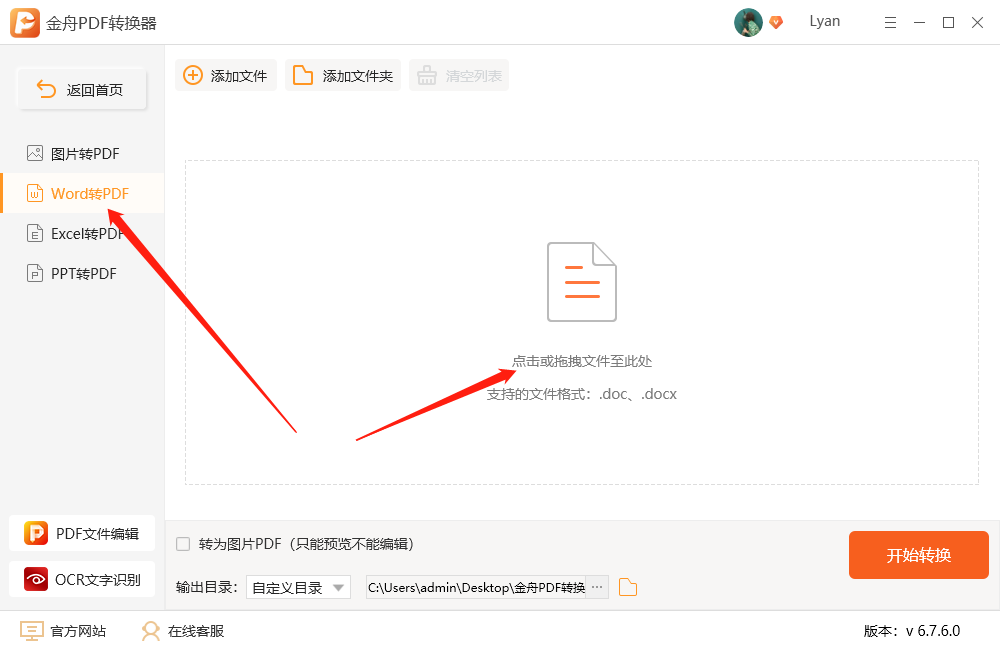
三、部分用户仅需要转换文档中的几个页面,那么在这里点击“全部”;
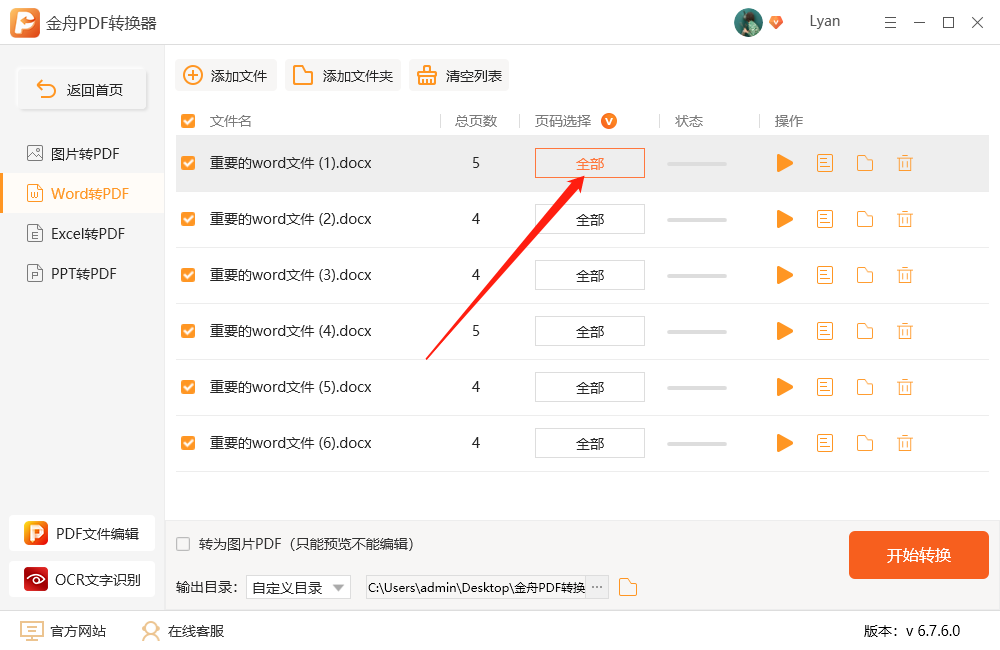
四、然后根据自己的需要,选择需要转换的页面;

五、勾选以下选项,则转换出来的PDF文件是图片形式的,无法编辑仅支持预览;
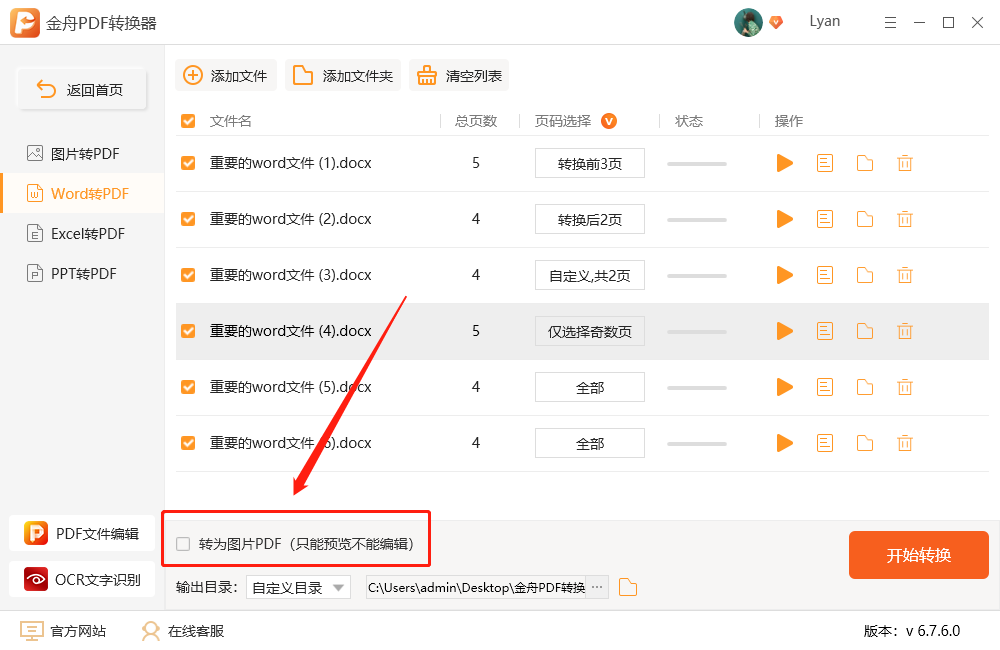
六、输出目录可自定义设置路径,选择一个方便好找的位置即可;
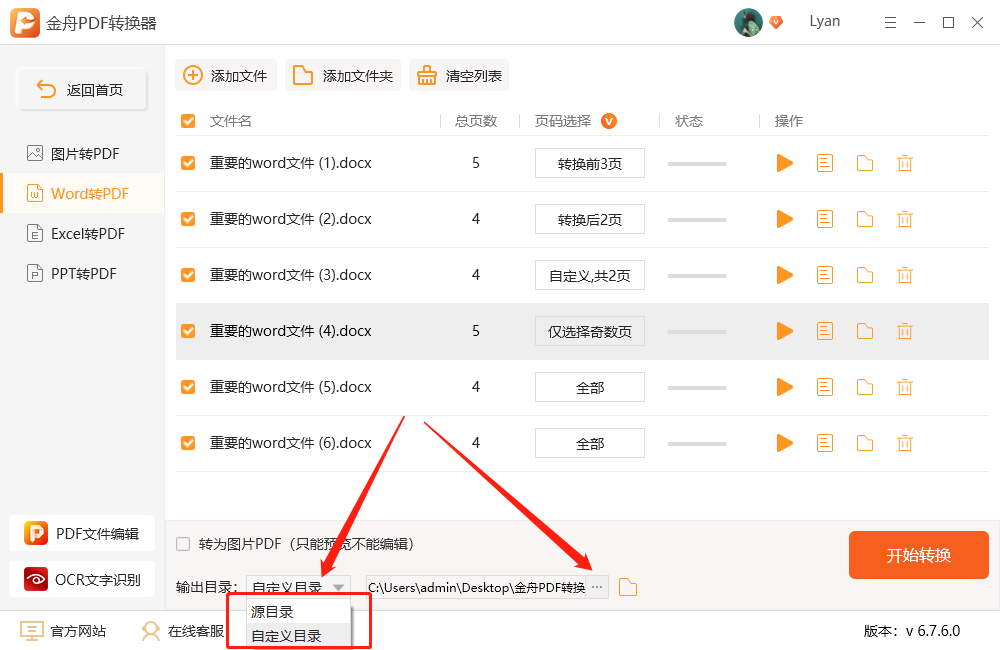
七、最后,点击右下角的“开始转换”就可以了;
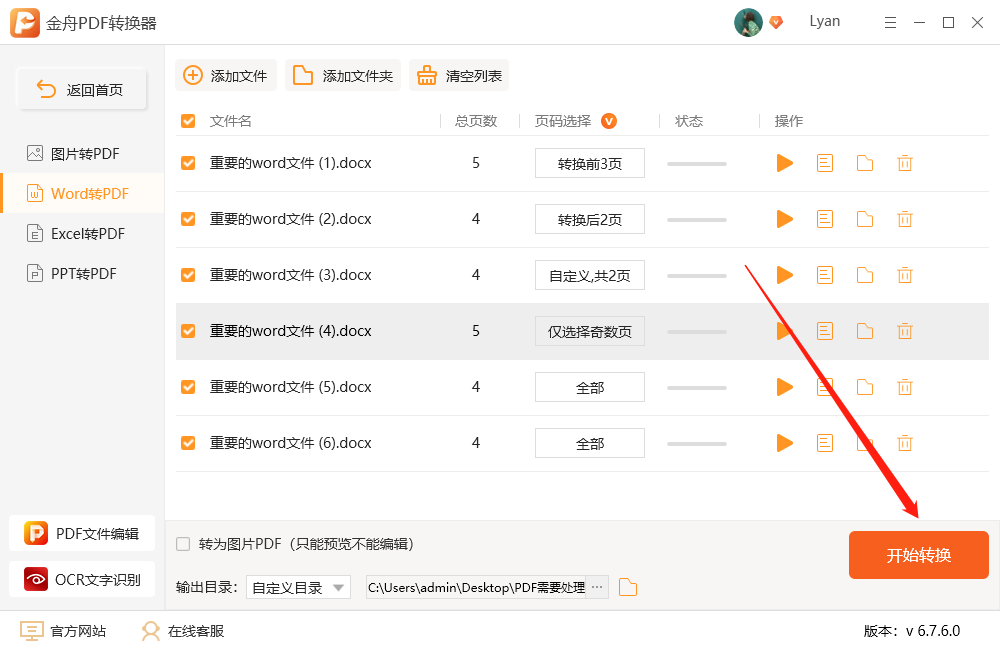
八、转换成功后得到以下提示,点击前往导出文件位置浏览文件吧!
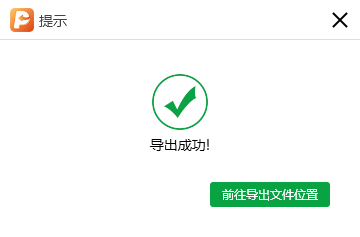
九、如图,以下就是刚刚转换好的PDF文档啦!
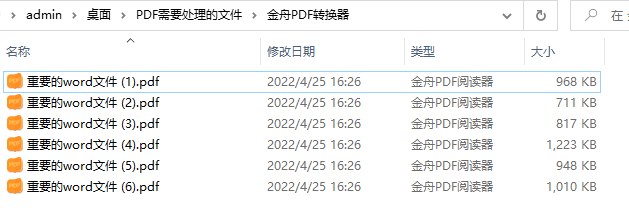
更多PDF相关使用教程可以到金舟软件官网了解。
推荐阅读:









































































































 官方正版
官方正版
 纯净安全
纯净安全








